Как в приложении hp smart печатать несколько картинок на одном листе
Если вы хотите сделать коллаж или распечатать фотографию на память с несколькими снимками друзей, семьи.
Если вы хотите сделать коллаж или распечатать фотографию на память с несколькими снимками друзей, семьи. Все же коллаж выглядит лучше на одной странице, если напечатать несколько фотографий сразу же на одном листе бумаги. Мало кто знает, как напечатать на одной странице нескольких фотографий. Если вы тоже не знаете, не волнуйтесь.
Не так уж и сложно уменьшить размер фотографий, чтобы разместить их на одной странице, установить правильную цветовую гамму, чтобы коллаж выглядел привлекательно. В продолжение оставляем вам список три метода, которые помогут распечатать коллаж легко.
Чтобы получить дополнительную информацию по печати, есть другие методы, такие как с помощью процессора Microsoft Word, просмотра изображений или используя cloud. Вы можете выполнить это с веб-сайта, что мы опишем ниже.
 |
| несколько фотографий на одной странице |
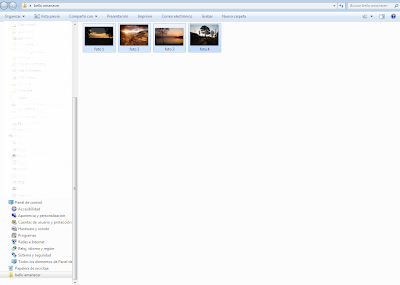 |
| Расположить все нужные фотографии в одной папке |
Когда вы выбралие фотографии, в папке в верхней части окна активируется опция для работы с изображениями. В данном случае вы увидите, что вы можете напечатать изображения, и нажмитена кнопку Печать.
Откроется окно, в котором вы увидите изображения, которые мы выбрали, и некоторые другие параметры. Вы сможете изменить параметры печати, если хотите. В правой части открывшегося окна выберите пятую опцию сверху вниз.
В данном случае видим четыре изображения на одной странице. Можно выбрать и другие доступные опции: в одну страницу можно вставить до 35 изображений. Нажмите Продолжить и принтер сразу распечатает страницу с четырьмя фотографиями на одной странице. См. изображение ниже
| Распечатать 4 фотографии на одной странице |
Печать нескольких изображений на одной странице с помощью этой программы совсем просто. Если вы сделали слайд, будет легко составить несколько изображений вместе и распечатать их. Просто откройте программу (в зависимости от версии операционной системы открывается по-разному). Мы попытаемся дать общее объяснение процесса .
После открытия программы , в верхней левой части окна нажмите на кнопку Вставить. В разных версиях эта опция находится в меню ФАЙЛ, Вставить фотографию. Я теперь использую версию 2007. Кликаем как было указано выше, выберите фотографию по маршруту, в котором расположена фотография. Вставляйте рисунки в текстовый процессор, вполне возможно, что они отобразятся слегка искаженными. Придайте им нужный размер и положение с помощью мыши.
| Панель управления Microsoft Power Point |
После того, как коллаж готов, нужно распечатать полученную страницу. Перейдите в меню Файл в верхнем правом углу и нажмите кнопку Печать. Затем появится окно печати, в котором можно выбрать свойства печати. см. рисунок .
| Коллаж в Microsoft Power Point |
Другой метод, который мы нашли, это печать с сайта. На нем вы сможете выбрать фотографии и загрузить их на сайт, придать им нужную форму, а затем распечатать. Перейдите по ссылке ниже. Сайт очень хорошо описывает процесс создания коллажа, что поможет вам с любыми возможными вопросами в разделе FAQ. Ссылка ниже .

Рассмотрим способы, позволяющие разместить (распечатать) сразу несколько фотографий или картинок на листе.
1 способ
Сама операционная система Windows имеет подобный вариант печати, для этого сделайте следующее:
1) Разместите ваши фото в одной папке.


3) Откроется окно:

В этом примере на листе будет 4 фотографии.
2 способ
Этот вариант подойдёт, если вы хотите расположить изображения как-то необычно, нестандартно.
Сейчас есть огромное количество онлайн сервисов для коллажей.
Но нужно выбирать те сервисы, которые не добавляют водяные знаки на готовые коллажи.
Вот так выглядит, например, сервис MyCollages:

Принцип создания коллажа везде стандартный:
1) Выбираем один из многочисленных шаблонов.
2) Загружаем фотографии.
Теперь остаётся распечатать коллаж, все изображения будут одним целым, и никаких дополнительных настроек уже ненужно будет делать.
Также коллажи можно создавать и с помощью фоторедакторов / программ для работы с фотографиями.
О том, как создать простой коллаж в XnView, мы рассказывали в этой статье.
3 способ
1) Вставляем в презентацию пустые слайды, для каждой фотографии будет свой отдельный слайд.

Выбираем одну из фотографий, она добавиться на слайд.
2) После того, как были корректно размещены на слайдах все фото / картинки, можно приступать к печати.

В этом разделе можно выбрать печать 2, 3, 4, 6 и 9 слайдов с фото на одном листе.
Также будет отображаться предварительный просмотр.
HP Smart (ex. HP All-in-One Printer Remote)
версия: 8.10.1.3
Последнее обновление программы в шапке: 22.11.2021




Краткое описание:
Печать, сканирование, контроль уровня чернил на принтерах HP по Wi-Fi и Wi-Fi Direct
Описание:
HP All-In-One Remote приложение позволяет настроить, подключить, и печатать на принтерах HP. Видеть статус подключения , найти новые принтеры, а также изучить много мобильных приложений и услуг, доступных для вашего принтера HP.
Для полноценной печати в данном приложении рекомендую установить также ePrint
Для работы требуется root и Xposed
Все вопросы по работе модуля задавайте в теме Xposed. Причина редактирования: Обновление: новая версия 8.10.1.3 HP Smart от 16.11.2021
Естественно не ищет программа работает через Wi-Fi
ссылку для проверки совместимости я в шапку вроде добавлял.
Да и как ты по USB пытался подключить OTG что ль? На работе куча сетевых принтеров 1536, ни один не видит.
Посты типа "А у меня ничего не работает" бессмысленны
Потому что я не знаю конфигурацию вашей сети (и даже если бы знал врятли бы смог помочь удалённо)
Лично у меня всё работает (Имеется МФУ HP LaserJet Pro CM 1415 fn, и два роутера D-Link DIR-320 и D-Link DIR-120.
Причём МФУ подключено по Ethernet кабелю к DIR-120 а DIR-120 к DIR-320 с которого раздаётся Wi-Fi.
И даже в такой "не самой прямой" конфигурации всё работает)
И как то раз в макдональдце поймал какой то принтер по Wi-Fi Direct
Уважаемый AssGuard,благодаря вам я практикуюсь в ванговании
Я вангую я вангую что у вас LaserJet Pro M1536dnf а не просто 1536
Я не нашёл информации есть ли у LaserJet Pro M1536dnf поддержка Wi-Fi Direct.
Если она есть, и он настроен на работу именно по Wi-Fi Direct, не удивительно что пытаясь подключится по обычному Wi-Fi у вас ничего не получается.
Проверьте воткнут ли в LaserJet Pro M1536dnf сзади Ethernet кабель если принтер печатает с компьютера а кабеля сзади нет то он точно подключён по Wi-Fi Direct.
Также может быть что для Wi-Fiя в офисе выделена отдельная сеть никак не связанная с принтером.
Если коротко я не был у вас в офисе и не знаю ваших настроек сети У меня слишком мало информации чтобы вам наванговать решение
Gromozavr Stas,Да, модель LaserJet Pro M1536dnf. Подключение не через WiFi, соединение через проводную сеть со статичными адресами, шлюз прописан. Через ePrint работает. Смарт находится в той же сети что и принтер, но не находит его. ePrint может подключатся по IP и по email адресу принтера.
по emailу ePrint увидит твой принтер даже если ты в Мухасранске будешь находится
соединение через проводную сеть со статичными адресами, шлюз прописан
Мне кажется нужно капать в этом направлении. В HP All-in-One Printer Remote есть где то настройки IP (не помню где точно я всего лишь переводчик).
И вообще в программе есть встроенный помощник но подключению. Им пользовались?
У меня на старой версии было так что пару раз поиск принтеров зависал приходилось перезагружать смартфон.

HP All-in-One Printer Remote 3.1.88 от 6 ноября 2014 г.

Когда речь заходит о печати документа на принтере, все думают о ПК или ноутбуке. Привычное действие – сохранить файл на жестком диске компьютера или скинуть на флешку, после чего напечатать. Но что делать, если документ находится в смартфоне. Давайте разбираться, как распечатать с телефона ворд документ, таблицу, билеты, или презентация без помощи «большого брата». На самом деле, способов больше, чем кажется. Вывести на листе а4 формата можно как вордовский документ с электронной почты, доклад, реферат, посадочный талон, чек в сбербанк онлайн, карта россии с городами, текст смс, счет на оплату, так и все что угодно.
Перед вами универсальная инструкция, подходит для всех Андроид и iOs аппаратов: Alcatel, Asus, Lenovo, Meizu, Philips, Nokia, Oppo, Phillips, Prestigio, Sony Xperia, HTC, Samsung, Xiaomi (Redme), ZTE, BQ, Vertex, Micromax, Digma, Fly, Umidigi, Oukitel, Texet, Leagoo, Dexp, Doogie, Huawei (Honor), HomTom, китайских No-Name, продающихся под брендами Мегафон, Билайн, МТС. Актуально для планшетов, Android магнитол и TV приставок.
Инструкция для Android
Это базовый метод, который работает при разных типах подключения телефона.
Чтобы напечатать файл, необходимо соединить смартфон с сетевым МФУ в одну сеть Wi-Fi, например через домашний роутер или рабочую локальную сеть.
По такому же принципу вас попросят в любом фотоателье или фотосалоне, когда вы пойдете распечатывать за деньги.
Кроме картинок, скриншотов и фотографий можно распечатать:
Общая инструкция для Андроид:
Первый способ создания единой сети с принтером – через беспроводное подключение по Wi-Fi. Перед началом придется сделать сопряжение двух девайсов:
- Для данного метода необходимо устройство с чипом Wi-Fi и поддержкой передачи файлов в беспроводном режиме. Включите радио чип на МФУ и на смартфоне.
- Зайдите в «Настройки» → «Wi-Fi», и найдите одноименную SSID сеть. Введите пароль, если система этого потребует.
- Отправьте на печать штатным способом через меню (видеоинструкция чуть ниже).
Способ работает на расстоянии до 20 метров. Желательно находится в непосредственной близости от сетевого устройства, чтобы скорость передачи данных не снизилась до критических отметок, и процесс внезапно не оборвался или не повис.
Виртуальный принтер Google
При помощи приложения виртуального принтера от Google, пользователь может распечатать файл или документ практически с любого смартфона. Компания Google создала масштабную базу техники, в которой огромное количество устройств.
Приложения
Для тех, кому не хватает стандартных методов, есть масса приложений для отправки документа на распечатку. При этом будет задействована беспроводная связь или мобильный интернет. Рассмотрим 5 популярных программ.
PrinterShare
Читайте также:
- Как вернуть звонилку запись звонков сообщения на любом xiaomi где стоит гугл приложения
- Номер лицевого счета сбербанк как узнать в приложении сбербанк
- Через какое приложение можно скачать музыку из вк
- Как продвинуть историю в инстаграм с телефона
- Last time telegram desktop was not closed properly что делать


